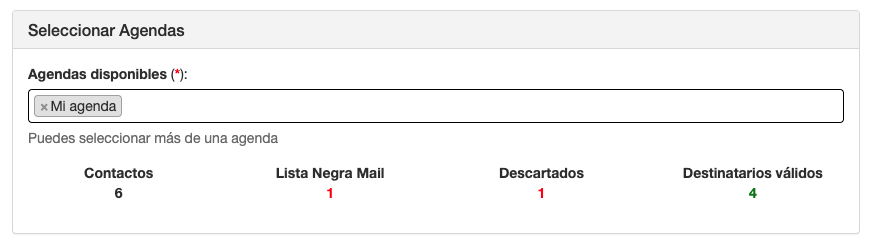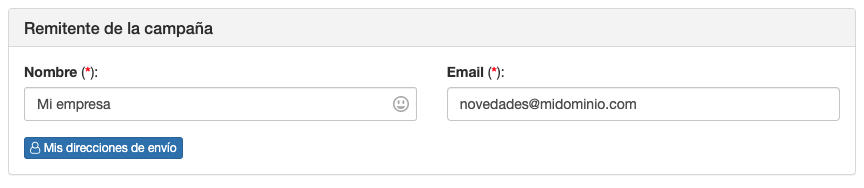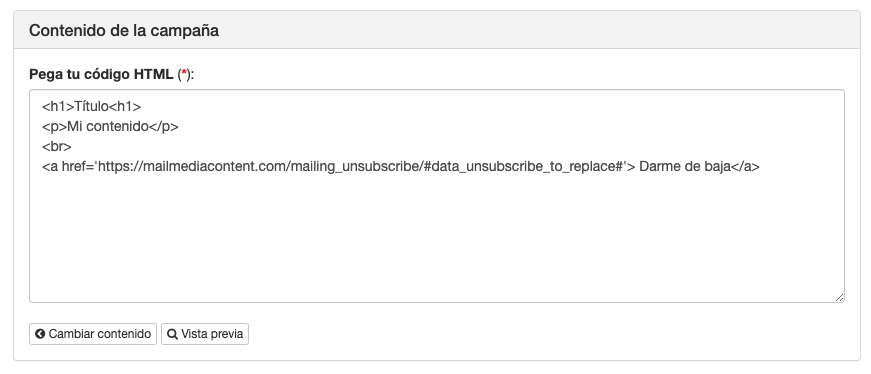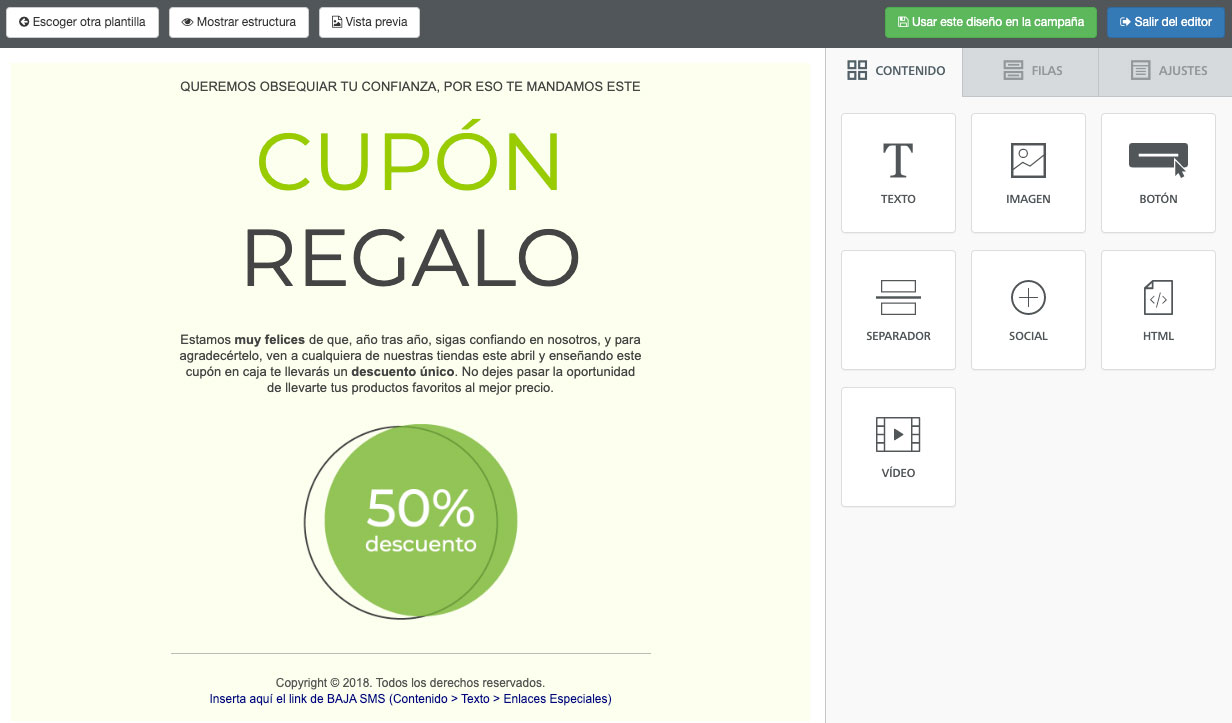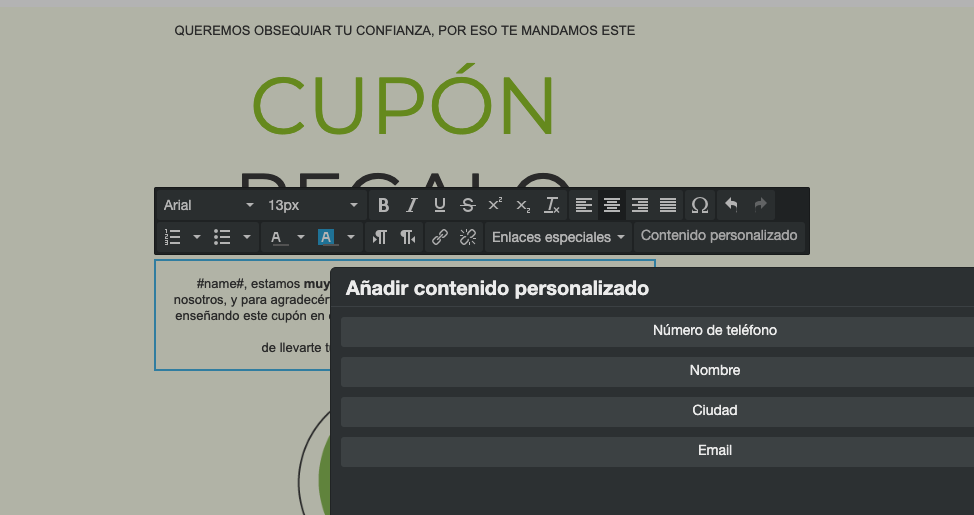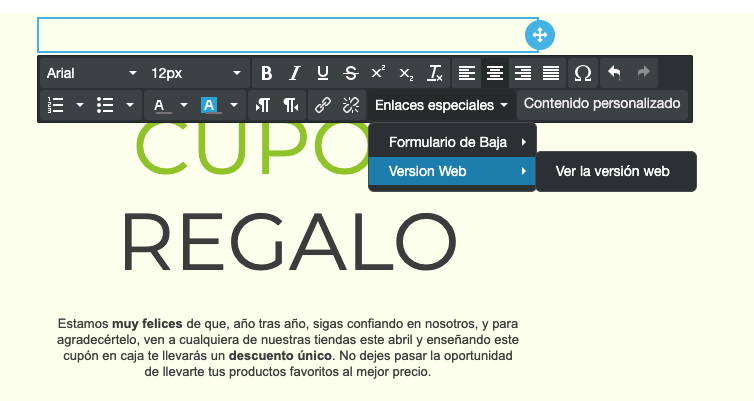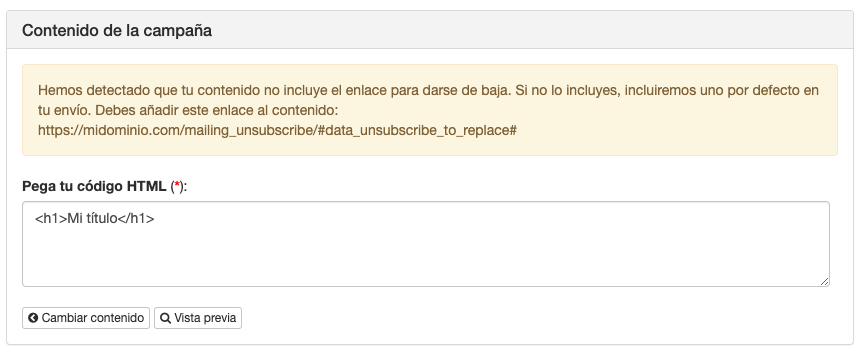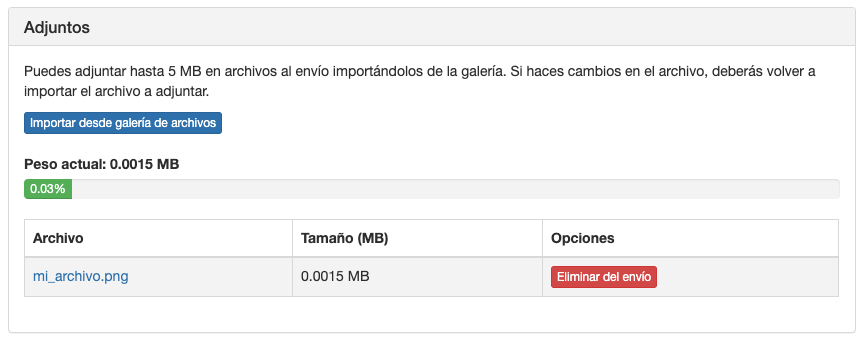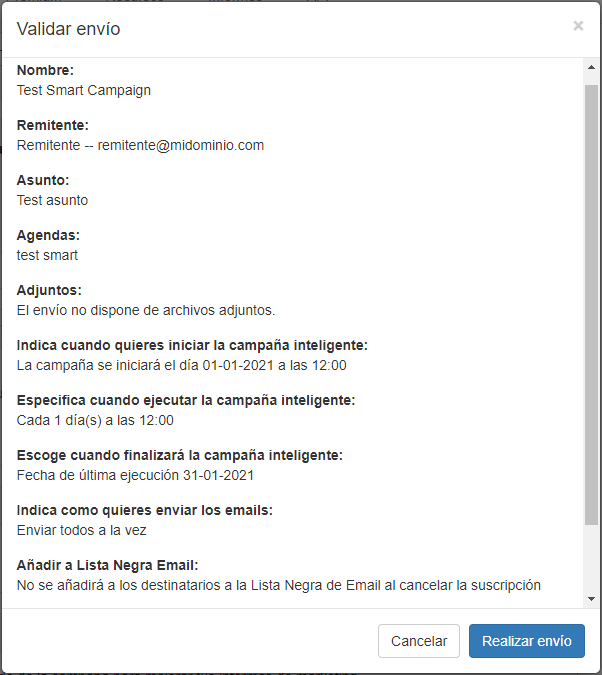Sewan España - Documentación
Campañas inteligentes de Email
- ¿Qué es una campaña inteligente?
- Historial de ejecuciones
- Próximas ejecuciones
- Estados de una campaña inteligente
- Activar y desactivar una campaña inteligente
- Crear una campaña inteligente de Email
- Nombre de la campaña
- Seleccionar agendas
- Remitente
- Asunto
- Contenido
- Adjuntos
- Ejecutar campaña inteligente
- Crear condicionantes de envío
- Enviar a la Lista Negra de email
- Etiquetado de enlaces
- Enviar email de prueba
- Validar envío
- Editar una campaña inteligente
- Duplicar una campaña inteligente
- Eliminar una campaña inteligente
- Resultados de una campaña inteligente
¿Qué es una campaña inteligente?
Una campaña inteligente es una herramienta para el envío masivo de Email que se ejecuta según una programación que elegiremos y donde podemos escoger a través de unas condiciones que definiremos, que contactos de las agendas escogidas para el envío recibirán el Email en el momento de la ejecución. Los contactos que no cumplan las condiciones, no recibirán nada.
Podemos programar la campaña inteligente de formas diferentes para que se ejecute cuando desees:
- Ejecutar la campaña inteligente sólo una vez
- Ejecutar la campaña inteligente cada X días/meses/años en una hora determinada
- Ejecutar la campaña inteligente los días de la semana seleccionados en una hora determinada
- Ejecutar la campaña inteligente los días del mes seleccionados en una hora determinada
Los condicionantes de envío para las campañas inteligentes pueden ser de dos tipos:
- Datos del contacto y campos personalizados
- Estadísticas de envíos realizados al contacto
Utiliza los campos personalizados en tus contactos para aprovechar todo el potencial de las campañas inteligentes. Algunos ejemplos de uso pueden ser:
- Si tus contactos tienen un campo personalizado con la fecha de su cumpleaños, puedes programar una campaña inteligente para que se ejecute cada día y les felicite en ese día tan especial.
- Si tus contactos tienen un campo personalizado con la fecha de la próxima cita que tienen, puedes avisarles automáticamente el día antes para que no se olvide de su cita.
- Puedes programar una campaña inteligente para hacer publicidad a tus contactos y que el Email no se envíe si ya lo han recibido en el último mes. Si no ha recibido ningún Email un mes atrás de la fecha de ejecución de la campaña, se enviará la publicidad al contacto.
Historial de ejecuciones
El historial de ejecuciones es una herramienta que nos permite comprobar el resultado de ejecuciones ya realizadas de la campaña inteligente.
En el historial de ejecuciones de una campaña inteligente podemos comprobar por cada ejecución:
- La fecha de ejecución
- El número de Emails a enviar y el número de Emails enviados
- El estado de la ejecución
- El precio de la ejecución
- Los contactos a los que se les envió en esa ejecución y el Email enviado
- Las notificaciones de entrega para esa ejecución
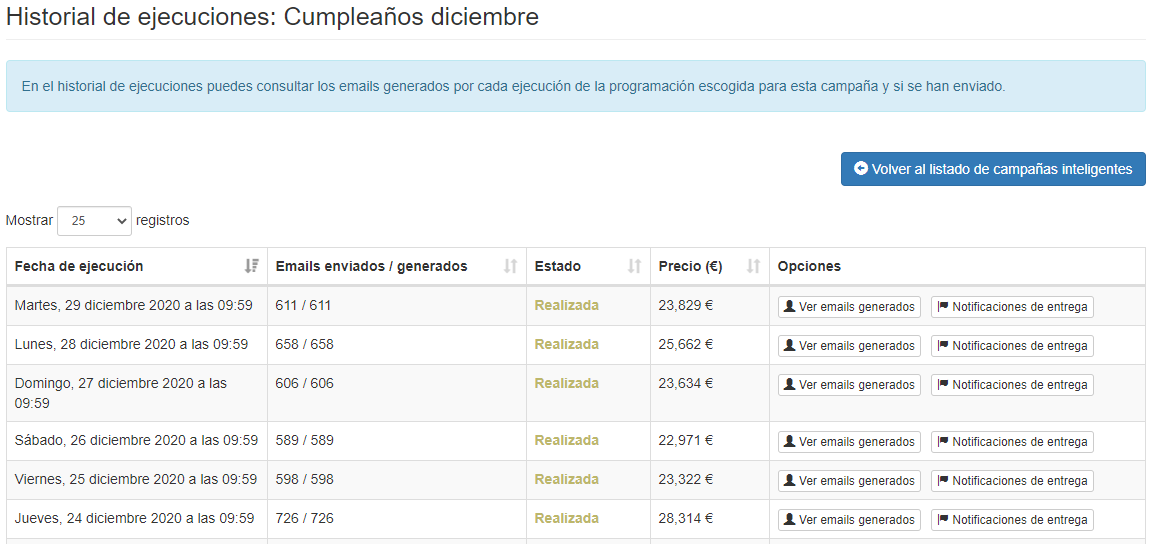 Captura del historial de ejecuciones de una campaña inteligente que felicita a nuestros contactos el día de su cumpleaños
Captura del historial de ejecuciones de una campaña inteligente que felicita a nuestros contactos el día de su cumpleaños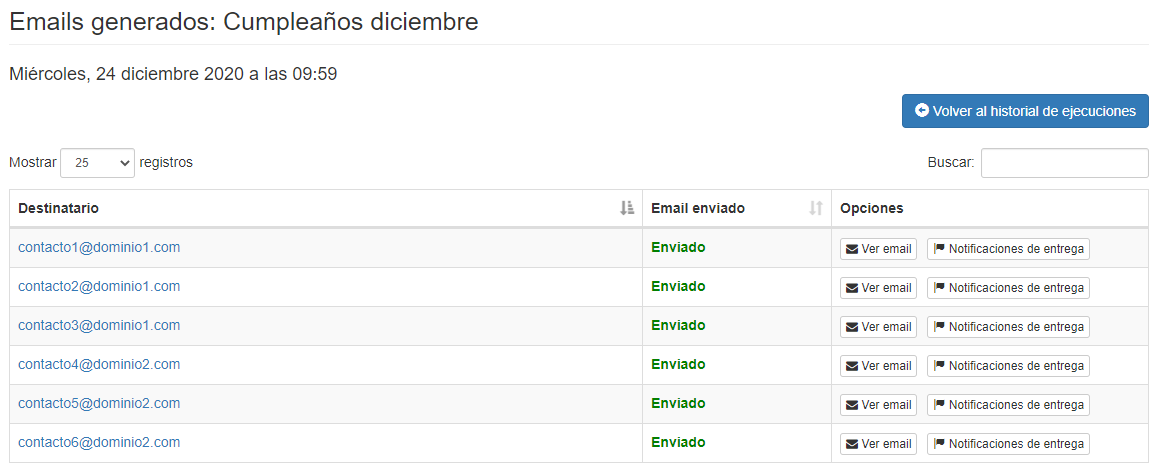 Captura de los Email generados de una ejecución en el historial de ejecuciones de una campaña inteligente.
Captura de los Email generados de una ejecución en el historial de ejecuciones de una campaña inteligente.Próximas ejecuciones
Esta herramienta nos permite comprobar la fecha de las próximas ejecuciones de la campaña inteligente, la previsión de Emails a enviar, el precio estimado para ese envío y los contactos a los que se enviará el Email.
Esta herramienta es útil para comprobar que has configurado correctamente la campaña inteligente y comprobar que la fecha de ejecución, los contactos a enviar y el precio estimado cumplen tus estimaciones de envío.
Usa las próximas ejecuciones para hacer una previsión de saldo que necesitarás y así evitarás que tus Emails no sean enviados por falta de saldo.
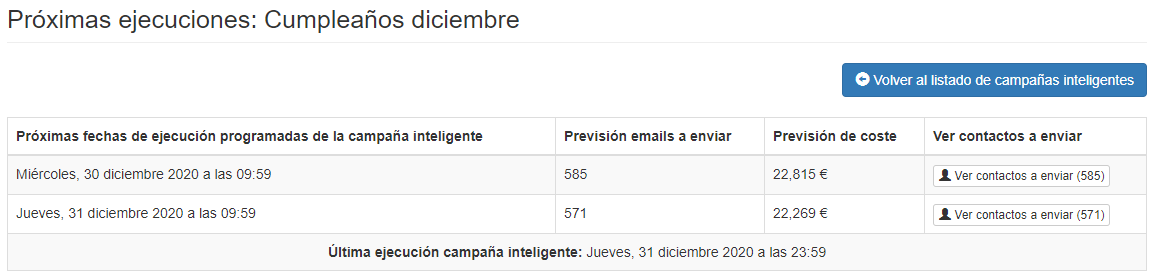
Estados de una campaña inteligente
Las campañas tienen un estado. Este estado nos define en que paso del envío está la campaña en estos momentos. En la siguiente tabla encontrarás los posibles estados de una campaña por orden de aparición.
| ID | Nombre |
|---|---|
| 1 | En espera |
| 2 | Iniciada |
| 3 | En curso |
| 4 | Sin saldo |
| 5 | Realizada |
| 12 | Dominio desactivado |
A continuación tienes una explicación detallada de los estados de una campaña:
En espera
Este es el estado inicial de una campaña inteligente que se acaba de crear. Después de validar el envió de la campaña que se ha configurado, esta campaña pasa a tener el estado 'en espera', y significa que la campaña permanecerá así hasta que llegue la hora de su primera ejecución. Cuando la campaña esta 'en espera', se puede desactivar y editar la configuración de la misma sin ningún problema, pero hasta que la campaña no vuelva a activarse, no realizará envíos aunque su configuración así lo indicara.
Iniciada
Una vez que la campaña inteligente ha realizado su primera ejecución, la campaña inteligente mantendrá el estado 'iniciada' hasta el momento de la próxima ejecución. Igual que con el estado 'en espera', también se podrá desactivar y editar la configuración de la campaña si fuera necesario.
En curso
La campaña inteligente pasa a tener el estado 'en curso' en el momento de su ejecución, y es en este estado cuando envía los Emails de la campaña inteligente.
Sin saldo
El estado 'sin saldo' solo será asignado a una campaña inteligente si durante alguna de sus ejecuciones te quedas sin saldo disponible en tu cuenta de cliente. Si eso ocurre, la ejecución en curso sería abortada, la campaña inteligente quedaría desactivada y se le asignaría el estado 'sin saldo'. Si deseas enviar el resto de los Emails de la campaña inteligente que han quedado pendientes, debes realizar una nueva compra de saldo a tu distribuidor superior. Cuando vuelvas a tener suficiente saldo disponible en tu cuenta como para poder seguir con la campaña inteligente, podrás activarla de nuevo y la campaña volverá a tener el estado 'iniciada', esperando así la hora de su siguiente ejecución.
Realizada
La campaña inteligente pasa a tener el estado 'realizada' en el momento que finalizan todas las ejecuciones previstas. Con este estado la campaña ya no podrá ni activarse ni desactivarse de nuevo.
Dominio desactivado
La campaña pasa a tener el estado 'dominio desactivado' cuando el dominio del remitente de la campaña ha sido desactivado por motivos de seguridad, tales como un gran número de rebotados en tu campaña o haber incumplido las políticas de uso. Con este estado la campaña ya no podrá activarse de nuevo. Te recomendamos que te pongas en contacto con tu gestor de cuentas para reactivar el dominio y la campaña.
Activar y desactivar una campaña inteligente
Para desactivar una campaña inteligente, dirígete al listado de Campañas Inteligentes y selecciona la/s campaña/s a desactivar. Pulsa el botón desactivar que encontrarás encima del listado para cambiar el estado de la/s campaña/s a 'inactivo'. Para activarlas de nuevo, selecciona las campañas y pulsa el botón 'Activar'.
Si desactivas una campaña inteligente, a partir de ese momento, la campaña quedará detenida y no se enviarán mas Emails.
Crear una campaña inteligente de Email
Para crear una campaña inteligente de Email, en el menú, haz clic en 'Email' y dentro del menú desplegable, haz clic en Campañas inteligentes.
Una vez estés en el listado de campañas inteligentes, haz clic en el botón Crear Campaña inteligente.
Nombre de la campaña
Introduce el nombre de la campaña.
Seleccionar agendas
Selecciona la o las agendas a las que quieras realizar el envío. Se te mostrará el total de usuarios de las agendas y un desglose por su estado: los usuarios a los que no se enviará la campaña (lista negra email, no suscritos y descartados) y los usuarios a los que si se realizará el envío (válidos), siempre y cuando se cumplan los condicionantes de envío.
Puedes pulsar encima de cada total para conocer los usuarios que forman parte.
Remitente
Añade el remitente de la campaña. Puedes hacerlo manualmente o pulsando en el botón de 'Mis direcciones de envío' para seleccionar el remitente desde el listado de tus direcciones de envío.
Puedes crear nuevas direcciones de envío desde Campañas inteligentes o desde la sección Direcciones de envío. Para saber más, consulta la documentación de Crear direcciones de envío.
Asunto
Añade el asunto de la campaña.
Contenido
Diseña el contenido de la campaña o añade un código HTML.
Para añadir tu código HTML, haz clic en 'Custom HTML', se te abrirá un cuadro de texto para poder pegarlo. Podrás ver el resultado final haciendo clic en 'Vista previa'.
Si por el contrario, deseas escoger una plantilla o crear tu email a través del editor, debes hacer clic en 'Diseñar contenido'. Podrás crear un diseño desde cero gracias al editor 'drag and drop' o escoger una plantilla.
En la parte derecha de la pantalla dispondrás de 3 pestañas:
- Contenido: Añade los campos de contenido que necesites (texto, imagen, botón, separador, social, HTML y vídeo).
- Filas: En este apartado encontrarás diferentes campos para modificar la estructura de tu diseño.
- Ajustes: Edita los ajustes principales del diseño (ancho del área de contenido, color de fondo, color del área de contenido, fuente predeterminada y color de los enlaces).
Cuando tengas tu diseño haz clic en 'Usar este diseño en la campaña'.
Campos personalizados
Puedes añadir fácilmente campos personalizados al contenido de tus emails para personalizar el texto que reciba cada destinatario de tus campañas inteligentes de Email y así conseguir mejores resultados.
Para añadir campos personalizados, edita un cuadro de texto y haz clic en 'Contenido Personalizado' y escoge el campo personalizado que quieras añadir.
Enlaces especiales
Cuando creas un diseño de email hay dos tipos de enlaces especiales:
- Formulario de Baja: Se añadirá un enlace a partir del cual los contactos que reciban tu email podrán darse de baja si lo desean.
- Ver versión web: Se añadirá un enlace a partir del cual los usuarios podrán acceder a la versión web de tu email.
Para añadir cualquiera de los dos lo puedes hacer editando un cuadro de texto y haciendo clic en 'Enlaces especiales'. Se te abrirá un desplegable con las dos opciones.
Enlace al formulario de baja
Ten en cuenta que de forma obligatoria tu diseño debe contener un enlace de baja.
Si diseñas tú el contenido:
Este enlace podrás añadirlo desde un campo de texto, como te explicamos anteriormente en Enlaces especiales. En caso que no añadas este enlace, al hacer clic en 'Usar este diseño en la campaña' verás un aviso, puedes volver a editar el diseño y añadir tu el enlace haciendo clic en 'Añadir yo el enlace de baja' o bien puedes hacer clic en 'Añadir enlace por defecto'. Con esta segunda opción añadiremos un bloque de contenido al final de tu diseño con el enlace de baja.
Si usas tu código HTML:
Si usas tu propio código HTML, te proporcionaremos la URL al 'Formulario de baja' para que la puedas añadir en el HTML.
Adjuntos
Puedes añadir adjuntos de hasta 5MB. Los tipos de archivos permitidos son: png, gif, jpg, jpeg, zip, rar, pdf, txt, csv, doc, docx, xls, xlsx, ppt, pptx, odt, ods, odp
Ejecutar campaña inteligente
En este paso, elegiremos cuando queremos iniciar la campaña inteligente, cuando se ejecutará y la forma en que quieres que se envíen los Emails.
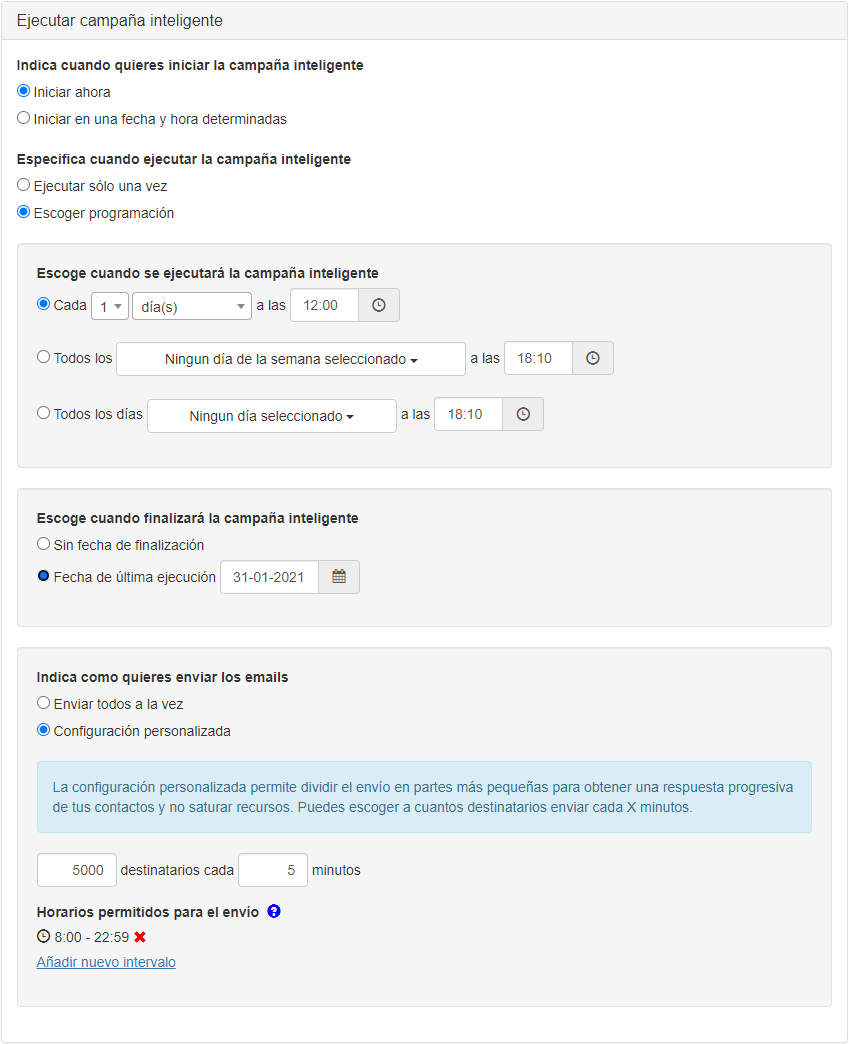
Inicio de la campaña
Puedes escoger si quieres que la campaña se envíe ahora o elegir la fecha y la hora de inicio para lanzar tu campaña.
Programación campaña inteligente
Puedes escoger que la campaña inteligente solo se ejecute una vez en la fecha de inicio escogida o que se repita según el patrón que elijas.
Puedes programar tus campañas según estos criterios:
- Que la campaña inteligente se ejecute cada X días/meses/año en una hora determinada
- Que la campaña inteligente se ejecute cada día de la semana que elijas en una hora determinada
- Que la campaña inteligente se ejecute en el/los día/s del mes que elijas en una hora determinada
Finalización campaña inteligente
Puedes definir una fecha de finalización de la campaña inteligente si lo deseas, de lo contrario se ejecutará según la programación que elijas sin fecha de finalización o hasta que inactives o elimines la campaña inteligente.
Como y cuando permitimos enviar los Emails
Si escoges 'Enviar todos a la vez' tus Emails serán enviados sin interrupciones.
Si escoges configuración personalizada puedes configurar:
-
Como quieres que se envíen tus Emails
Con los campos 'Destinatarios' y 'Minutos' eliges los Emails a enviar cada 'X' minutos. Así obtendrás una respuesta progresiva de los destinatarios y evitarás colapsar tus recursos, por ejemplo un CallCenter.
-
Horarios permitidos para el envío
Elige el horario permitido para el envío. Puedes crear tantos intervalos como necesites.
Crear condicionantes de envío
Los condicionantes de envío nos permiten escoger de forma automática y dinámica a que contactos se les enviará el Email cada vez que se ejecute la campaña inteligente. En el momento de ejecución de la campaña, se buscará que contactos en ese momento cumplen los condicionantes creados, y se les enviará el Email.
Existen dos tipos de condicionantes a escoger- Datos del contacto
- Estadísticas del contacto
Condicionantes de envío con campos de tipo fecha
Los condicionantes de envío con un campo personalizado de tipo fecha nos permiten comparar la fecha actual de ejecución de la campaña (que es variable según la programación). Las comparaciones posibles son: que la fecha del campo personalizado sea igual, diferente, mayor que, mayor o igual que, menor que o menor o igual que a la fecha de ejecución.
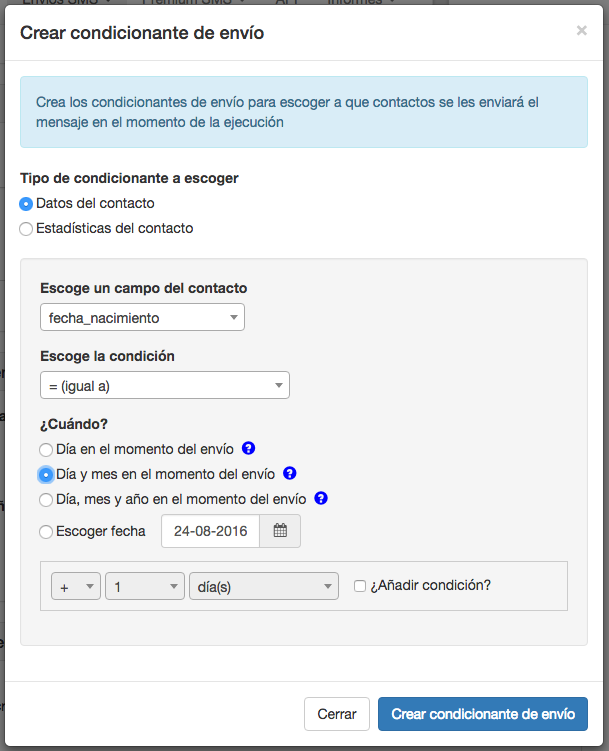 En este caso, estamos creando un condicionante de envío para felicitar a nuestros contactos el mismo día de su cumpleaños. Si quisiéramos avisarle un día antes, añadiríamos la condición de '- 1 día' de la parte inferior.
En este caso, estamos creando un condicionante de envío para felicitar a nuestros contactos el mismo día de su cumpleaños. Si quisiéramos avisarle un día antes, añadiríamos la condición de '- 1 día' de la parte inferior.Podemos realizar 4 tipos de comprobaciones
- Que coincida el día del mes del campo seleccionado con el día de la fecha de ejecución. Es útil para realizar envíos mensuales en un día determinado.
- Que coincida el día del mes y el mes del campo seleccionado con el día y el mes de la fecha de ejecución. Es útil para crear campañas inteligentes para avisar de cumpleaños a partir de la fecha de nacimiento del contacto. El condicionante solo utiliza el día y el mes, discriminando el año de la fecha del campo personalizado.
- Que coincida el día, el mes, y el año del campo seleccionado con el día, el mes y el año de la fecha de ejecución. Es muy útil para avisar de citas en un día, mes y año concreto.
- Que coincida con una fecha que elijas
Además podemos añadir una condición para avisar antes o después de la fecha del campo personalizado pulsando sobre 'Añadir condición' y eligiendo la condición deseada.
Condicionantes de envío con campos de tipo número
Los condicionantes de tipo número nos permite comparar un campo personalizado de tipo número con un valor numérico que introduciremos manualmente. Las comparaciones posibles son: que el valor del campo personalizado sea igual, diferente, mayor que, mayor o igual que, menor que o menor o igual que el valor que hemos definido en la condición manualmente.
Los condicionantes del tipo 'Estadística del contacto' siempre actuarán como tipo número.
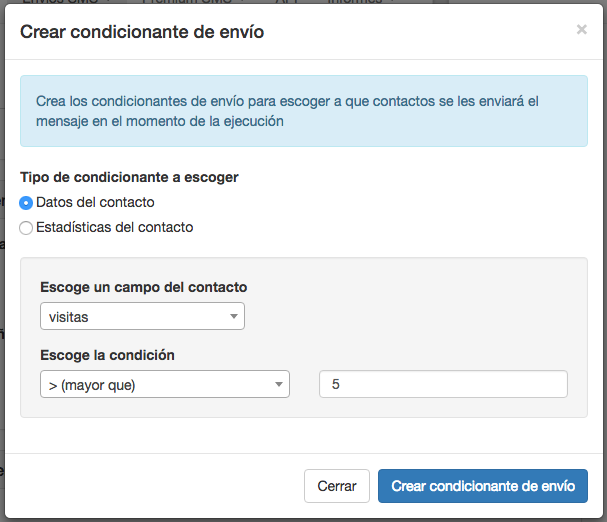 En este caso, estamos creando un condicionante de envío a partir de un campo personalizado de tipo número. Comparamos que el número de visitas del contacto sea mayor que 5 y si es así, se le enviará el Email.
En este caso, estamos creando un condicionante de envío a partir de un campo personalizado de tipo número. Comparamos que el número de visitas del contacto sea mayor que 5 y si es así, se le enviará el Email.
Condicionantes de envío con campos de tipo texto
Los condicionantes de tipo texto nos permite comparar un dato o un campo personalizado del contacto con un texto que introduciremos manualmente. Las comparaciones posibles con campos de tipo texto son: igual a, diferente a y contiene.
Los datos del contacto: teléfono, nombre, email, ciudad y país, actuarán como condicionantes de tipo texto.
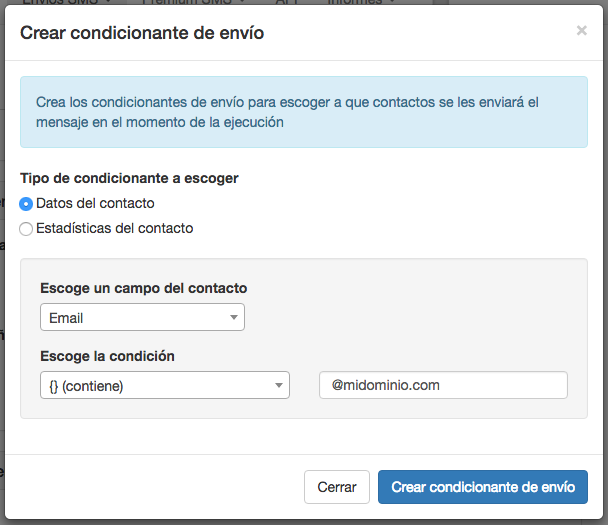 En este caso, estamos creando un condicionante de tipo texto a partir de un dato del contacto. Comparamos que el email del contacto contenga el texto '@midominio.com'.
En este caso, estamos creando un condicionante de tipo texto a partir de un dato del contacto. Comparamos que el email del contacto contenga el texto '@midominio.com'.
Enviar a la Lista Negra de email
Si quieres añadir un usuario a la lista negra cuando se dé de baja (no se le podrán realizar envíos desde ninguna agenda) selecciona la opción “Añadir también a la Lista Negra Email los contactos que cancelen su suscripción desde el Formulario de Baja”.
Etiquetado de enlaces
Puedes etiquetar los enlaces del contenido de tu email para añadir campos personalizados y conocer en qué enlaces se ha hecho clic y si se han generado conversiones.
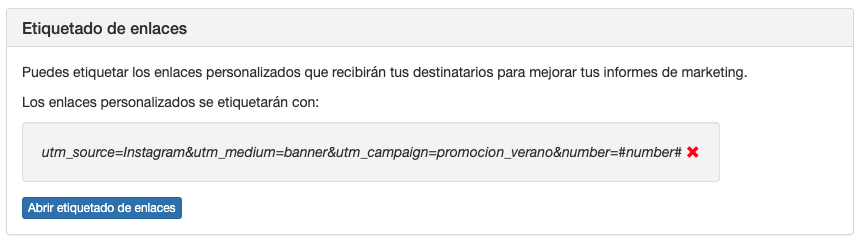
Consulta todos los detalles en usar el etiquetado de enlaces en tus envíos de email
Enviar email de prueba
Puedes enviar emails de prueba para verificar que tu campaña está lista para ser enviada.
Pulsa sobre el botón 'Enviar email de prueba' y introduce los emails a los que quieres enviar la prueba. Los mensajes enviados serán cobrados.
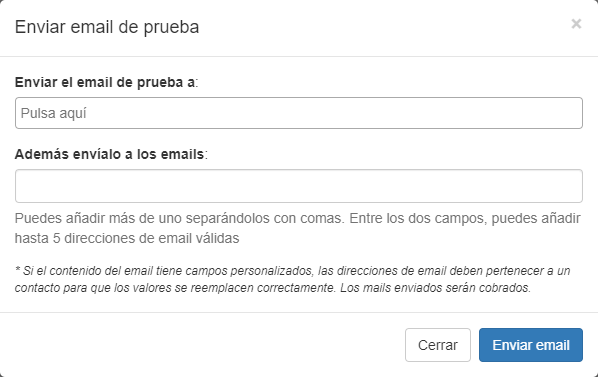
Validar envío
Haz clic en 'Validar envío' y se te abrirá un resumen de todos los datos para que puedas verificarlos.
Si todo es correcto, haz clic en 'Realizar envío' para crear la campaña inteligente.
Editar una campaña inteligente
Solo podrás editar campañas que estén inactivas y en los siguientes estados de campaña:
Si quieres editar una campaña que está en uno de estos estados, elige la campaña a editar y desactívala primero. Luego pulsa en el nombre de la campaña para editarla.
Duplicar una campaña inteligente
Si deseas crear una campaña inteligente con los mismos datos que otra, o bien, la misma con algún cambio, puedes duplicar la campaña que elijas para ahorrarte tiempo configurándola y también evitar posibles errores copiándola.
Para duplicar una campaña inteligente, dirígete al Listado de Campañas inteligentes y pulsa en el botón 'Opciones' de la campaña que quieras duplicar y después pulsa sobre el botón 'Duplicar'.
Eliminar una campaña inteligente
Para eliminar una campaña, selecciona la campaña del listado y pulsa el botón eliminar que encontrarás en la parte superior del listado.
Resultados de una campaña inteligente
Puedes consultar el estado del envío de los Emails de una campaña de diferentes formas:
- A través del botón de resumen de la campaña
- A través del informe de campaña
- A través del historial de ejecuciones.
- A través de las próximas ejecuciones
En el listado de Campañas Inteligentes, por cada campaña creada, encontrarás un botón de resumen con toda la información referente a la campaña.
Puedes consultar toda la información referente a la campaña inteligente, como notificaciones de entrega de los envíos realizados, o los clics y aperturas de los Emails enviados, pulsando el botón 'Informe de campaña' que encontrarás dentro del botón 'Opciones'.
Consulta el historial de ejecuciones para comprobar las ejecuciones realizadas de la campaña inteligente. Podrás comprobar por cada ejecución realizada los contactos a los que se envió el Email, el precio del envío y el Email enviado para cada contacto.
Consulta las próximas ejecuciones de la campaña inteligente para saber la fecha de las próximas ejecuciones, el precio que tendrán y a que contactos se les enviará el Email.